IPhone 6 min viste meldingen "SIM-kortet sendte en tekstmelding" da jeg oppgraderte til iOS 8.2, og den har begynt å vises på iPhone-enheten min hvert par timer i omtrent en uke nå. Hva betyr det? Hvordan fikser du problemet "SIM-kortet har sendt en tekstmelding"?
Mange iPhone-brukere klager over at de mottar meldingen "SIM-kortet ditt sendte en tekstmelding" etter iOS-oppdateringen. Dessuten vises "SIM-kortet ditt sendte en tekstmelding" gjentatte ganger på iPhone 15/14/13/12/11/XS/XR/X/8/7. I dette innlegget vil vi vise deg hvordan du stopper "SIM-kortet ditt sendte en tekstmelding". Bare fortsett å lese for å finne den beste løsningen.
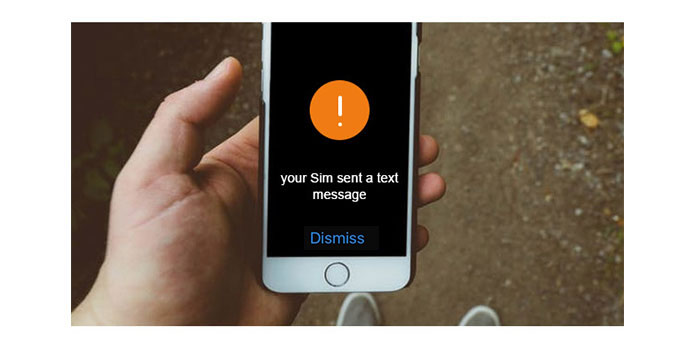
SIM-kortet har sendt en tekstmelding
Under de fleste omstendigheter kan du bare ignorere meldingen "SIM-kortet har sendt en tekstmelding". Det ser ut til at dette skjer når SIM prøver å kontakte operatørens oppdateringsserver. Og du vil ikke se det igjen. Hvis du fremdeles får meldingen fra nå og da, kan du ta den neste guiden for å løse problemet "SIM-kortet har sendt en tekstmelding".
1Lås opp din iPhone og åpne "Innstillinger" -appen.
2Trykk på "Generelt"> "Om". Hold deg på siden en stund, den vil be om en operatøroppdatering.
3Fullfør transportøroppdateringen for å løse problemet "SIM-kortet sendte en tekstmelding".
Ikke gå glipp av: Hvordan skjule tekstmeldinger på iPhone
Oppdatering av operatørinnstillingene vil ikke starte iPhone på nytt. Mange problemer kan løses ved å starte iPhone på nytt (samme situasjon eksisterer hvor som helst, som datamaskin, TV, til og med lys ...), fordi det vil friske opp dataene på den. Ikke fortell meg at du ikke vet hvordan du starter iPhone på nytt. Jeg tror ikke det.
"SIM-kortet har sendt en tekstmelding" ... Dette problemet skjer fordi det er noe kommunikasjon mellom iPhone og operatør. Så det kan fungere å fjerne og sette inn SIM-kortet på iPhone-en din igjen.
Dette er ikke en sterkt anbefalt måte. Å tilbakestille nettverksinnstillingene kan stoppe meldingen "SIM-kortet har sendt en tekstmelding" fra å dukke opp. Men kostnadene for denne muligheten er å tilbakestille alle innstillingene i nettverket ditt, inkludert Bluetooth, mobilinnstillinger, WIFI, VPN, etc.
Hvis du fremdeles vil gjøre det, bare gå til Innstillinger - Generelt - Tilbakestill - Tilbakestill nettverksinnstillinger, og skriv deretter inn passordet.
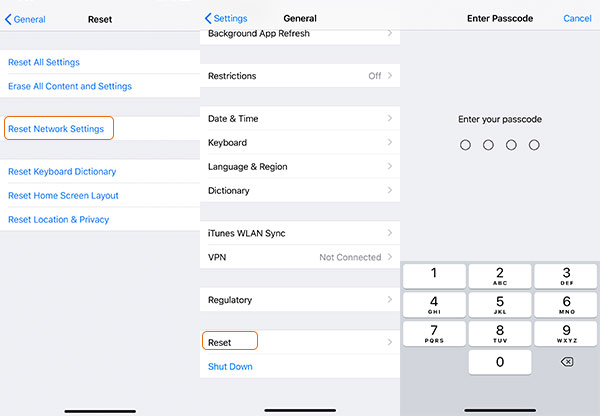
Sammenlignet med denne risikable operasjonen, foretrekker jeg å velge en sikker måte å løse dette problemet på, akkurat som følgende metode.
iPhone systemgjenoppretting er designet for å fikse iOS-systemet til det normale. Det kan redde din iPhone fra mange situasjoner, som iPhone fast på Apple logo, iPhone svart skjerm, iPhone frossetosv. Følgende er detaljerte trinn.
Trinn 1. Last ned og installer. Koble din iPhone med datamaskinen. Velg iOS System Recovery fra hovedgrensesnittet.
Trinn 2. Sett iPhone-en din i DFU-modus. Operasjonene på forskjellige iPhone-typer er forskjellige. Bare følg slik programmet forteller deg.

Trinn 3. Last ned firmwarepakke. Velg din iPhone-type, kategori, iOS-versjon og annen info, og last ned riktig firmwarepakke.

Trinn 4. Etter at firmware er lastet ned, vil iOS System Recovery automatisk fikse iPhone til normal. Etter det vil iPhonen din komme tilbake til normal tilstand.

Det har en stor mulighet for at den trådløse transportøren din vil hjelpe deg med å stoppe meldingen dukker opp. Bare ring og fortell dem problemet ditt, så vil de fortelle deg hvordan du gjør det. Her tar vi AT&T: som et eksempel. Uansett skjer det mest med AT&T-brukere ... En venn på nettet har delt trinnene som AT&T: hadde fortalt ham.
Egentlig vet jeg ikke grunnen. Men du kan prøve eller ringe At & T selv.
Det er nummeret 1- (800) -331-0500.
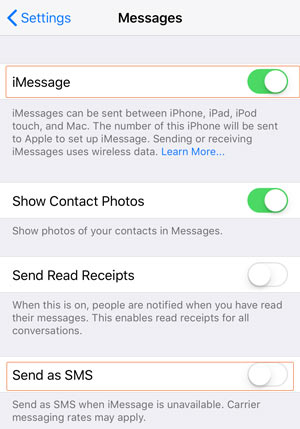
Noen ganger når du oppdaterer til en iOS-versjon, vil problemet vises. Etter utgivelsen av neste versjon er det bare å oppdatere din, og du vil kanskje løse problemet. Fra undersøkelsen vår har vi funnet at problemet "SIM-kortet sendte en tekstmelding" hovedsakelig skjer i iOS 8, nærmere bestemt iOS 8.2.
Akkurat som vi sa i metode 2, er det alltid nyttig å starte på nytt. Å starte nettverket på nytt vil oppdatere nettverksdataene. Sammenlignet med metode 4, er det mye tryggere å starte modemet eller den trådløse ruteren på nytt.
1. Slå av modemet eller den trådløse ruteren helt.
2. Koble fra strømledningen eller koble fra nettverkskabelen.
3. Vent i minst 30 sekunder.
4. Plugg dem tilbake og slå på modemet eller den trådløse ruteren.
Når du har sjekket at alle lysene blir normale, kan du sjekke på iPhone om problemet løses.
1. Oppbevarer SIM-kortet tekstmeldinger?
Nei. Tekstmeldinger er lagret på telefonen din, ikke på SIM-kortet. Hvis noen legger SIM-kortet ditt inn i telefonen sin, vil de ikke se tekstmeldingene du har mottatt på telefonen.
2. Hvordan vet jeg om tekstmeldinger ble mottatt?
Når du sender en tekstmelding, kan du trykke og holde på meldingen og velge Vis meldingsdetaljer. Hvis tekstmeldingen din ble mottatt, vises statusene Mottatt eller levert.
3. Hvordan fikser jeg iPhone sier ingen SIM?
Da du fikk beskjeden om at Ingen SIM-kort installert, kan du deaktivere flymodus, starte iPhone på nytt, sjekke SIM-kort eller oppdatere transportørinnstillinger.
Vi vil gjerne tilby nyttige løsninger på problemene du har møtt. Sjekk siden vår, så finner du mange feilsøkingsartikler. I tilfelle du har andre gode ideer, gi oss beskjed ved å legge igjen kommentaren nedenfor.